簡介
本文檔介紹將第三方小工具和第三方使用者介面(UI)整合到Package Contact Center Enterprise(PCCE)的步驟。
作者:Ramiro Amaya和Anuj Bhatia、思科TAC工程師和思科工程部的Rahila Valiya Peedikayil。
必要條件
需求
思科建議您瞭解 Cisco Package Contact Center Enterprise
採用元件
文中使用的資訊是根據PCCE 12.5(1)版本。
本文中的資訊是根據特定實驗室環境內的裝置所建立。文中使用到的所有裝置皆從已清除(預設)的組態來啟動。如果您的網路運作中,請確保您瞭解任何步驟可能造成的影響。
背景資訊
通過PCCE 12.5版本,開始支援將第三方使用者介面(UI)整合到Contact Center Enterprise(CCE)管理中。此功能允許在CCE Web管理工具上託管此類UI,以提供管理單一窗格(SPOG)體驗。您可以從註冊第三方應用程式或使用者介面的瀏覽器開始。應用程式程式設計介面(API)層將詳細資訊儲存到管理工作站(AW)資料庫中,並儲存其他資訊,例如將此使用者介面放在SPOG中的位置。您可以呈現任何UI介面,也可以通過顯示來呈現小工具。

設定
管理第三方整合
步驟1.在Unified CCE管理中,導航到Overview > Features > Third-party Integration。
附註:只有系統管理員可以新增、編輯或刪除第三方使用者介面以及自定義Unified CCE管理佈局。只能從主體AW電腦新增或修改第三方小工具。
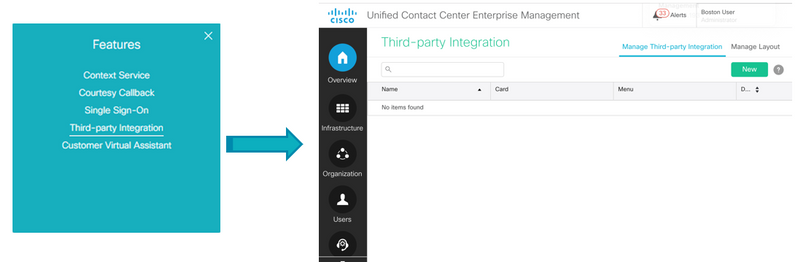
「第三方整合」頁有兩個頁籤:
1.管理第三方整合
2.管理佈局。
Manage Third-party Integration頁籤列出整合到CCE Web管理工具的所有第三方UI。管理員可以從此頁籤整合、更新和刪除任何第三方UI。管理員最多可以整合100個新的第三方UI頁面。
管理佈局頁籤顯示所有卡和選單。

步驟2.在「管理第三方整合」頁籤上,按一下新建。
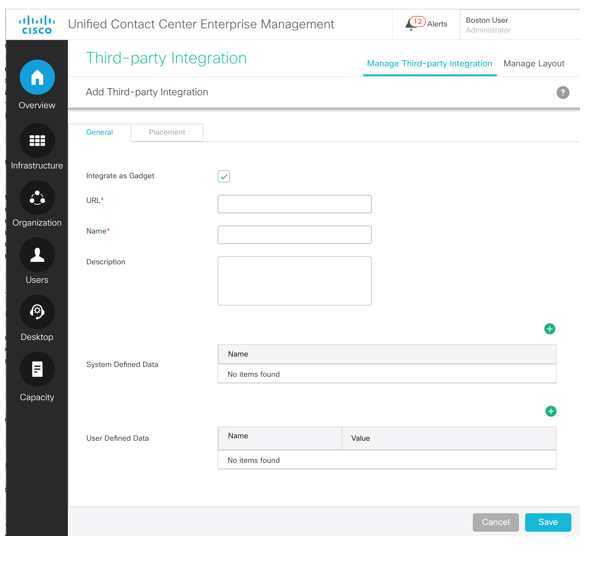
步驟3.在「常規」頁籤中填寫此資訊。
整合為小工具:如果合作夥伴開發的管理UI採用開放式社交小工具XML格式,請選中此覈取方塊。
如果第三方UI是可嵌入外部框架,請取消選中此覈取方塊。
URL: 輸入第三方使用者介面的安全URL。
說明(可選):輸入最多255個字元來描述第三方使用者介面。對特殊字元沒有限制。
名稱:從CCE管理工具訪問第三方UI時的名稱。這將用作頁面標題。
系統定義資料(可選):這些是基於登入使用者和部署的預定義變數資料。
部署型別:當前部署型別。
當前使用者:已登入使用者的憑據。
當前角色:已登入使用者的角色。
基於API的URL:API載入到的基本URL。
區域設定:當前區域設定
使用者定義資料(可選):這些資料對所有使用者都是固定的。這些是鍵值對。
附註:所有這些資料都傳送到第三方iframe(在通過查詢引數呈現時)。 通過對所有第三方UI強制使用https來解決安全問題。
步驟4.要在Unified CCE管理佈局中設定第三方使用者介面的位置,請按一下「位置」頁籤。
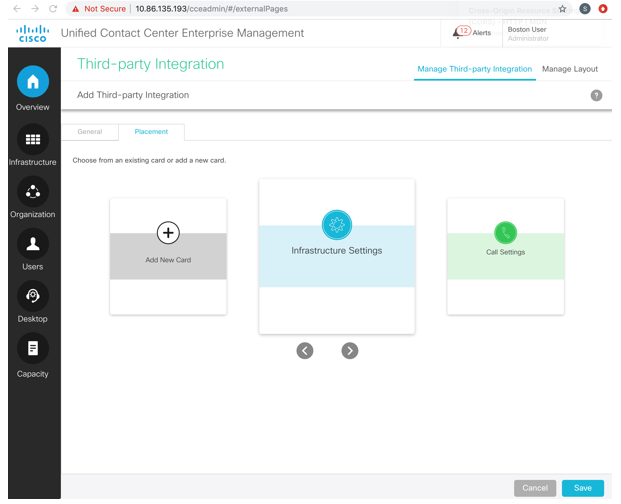
在新卡中新增新選單:
a)使用<和>圖示滾動並選擇「新增新卡」卡。
b)按一下選擇卡的顏色和圖示。
c)按一下「新增標題」旁邊以輸入卡標題。
d)按一下「儲存」。新卡將顯示在卡清單中。
e)在新卡中,按一下以輸入選單名稱。按一下儲存。
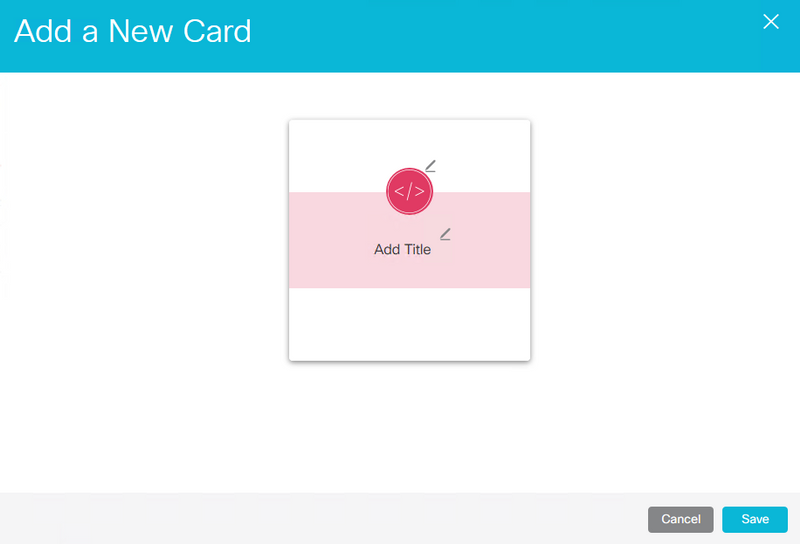
附註: 您最多只能新增八張卡。
新增到系統定義卡中的新選單:
a)使用<和>圖示滾動選擇系統定義的卡。
b)按一下以輸入選單名稱。按一下儲存。在此示例中,功能卡用於新增新選單。
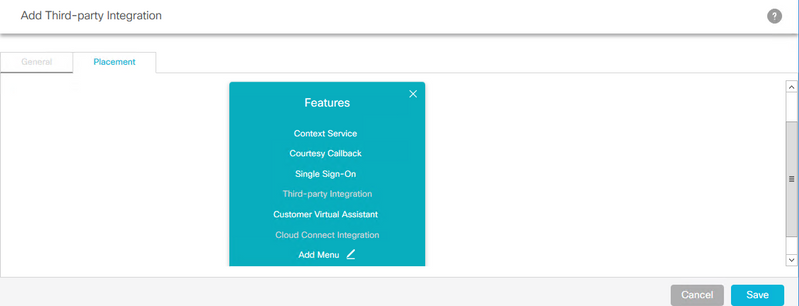
註:每個卡最多只能新增7個選單,每個選單最多只能新增5個頁籤。
要新增到系統定義卡中的系統定義選單,請執行以下操作:
a)選擇選單。所選選單以紅色框突出顯示。在此示例中,為放置新UI選擇了基礎結構設定卡和日誌收集選單。
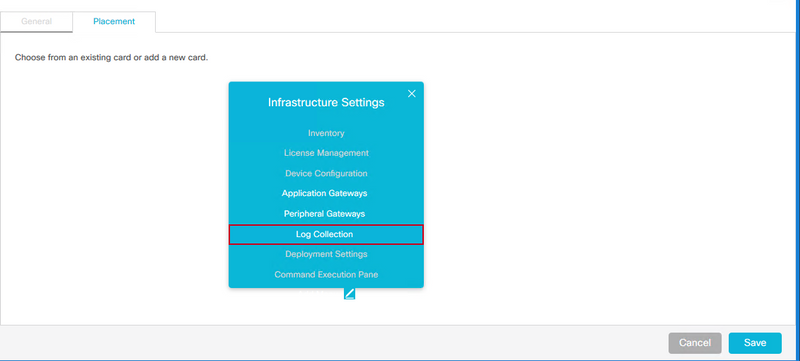
附註:每個卡最多只能新增7個選單,每個選單最多可以新增5個頁籤
步驟5按一下Save。
管理佈局
管理佈局頁籤顯示所有卡和選單。管理員可以向系統定義的卡新增選單,更改使用者定義卡的位置,並且只能編輯和刪除使用者定義卡和選單。
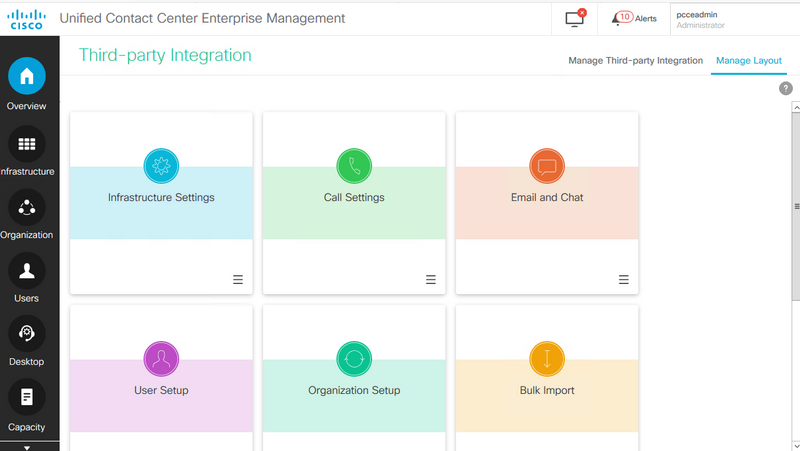
基於角色的訪問
系統管理員可以將第三方使用者介面的訪問許可權分配給自定義角色。
步驟1.定位至「使用者設定」>「角色」。

步驟2.選擇自定義角色。
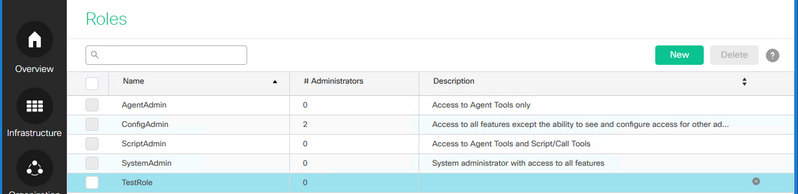
步驟3.在Third-party Integration下,選中以第三方使用者介面命名的覈取方塊(例如,如果第三方使用者介面的名稱為Google,則CCE管理會建立一個名為Google的覈取方塊),然後按一下Save。
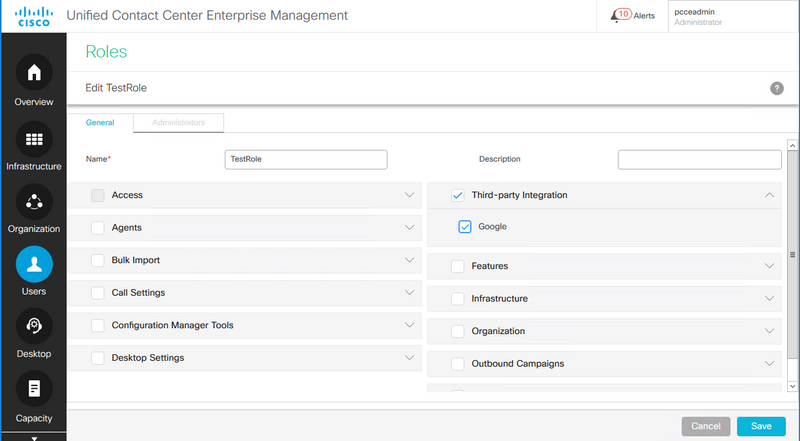
驗證
第三方整合功能使用配置資料庫(記錄器和AW)中的System_Attribute Table來儲存卡、選單、小工具和佈局配置。以下是新增到資料庫的第三方整合資訊的示例。
步驟1.在AW伺服器上,開啟Microsoft SQL Server Management Studio(MSSMS)。

步驟2.在MSSMS上,按一下New Query頁籤,選擇awdb資料庫,並在查詢視窗中鍵入所新增的特定元件(CARD、MENU、EXTERNALPAGE)的查詢。
步驟3.按一下Execute運行查詢。
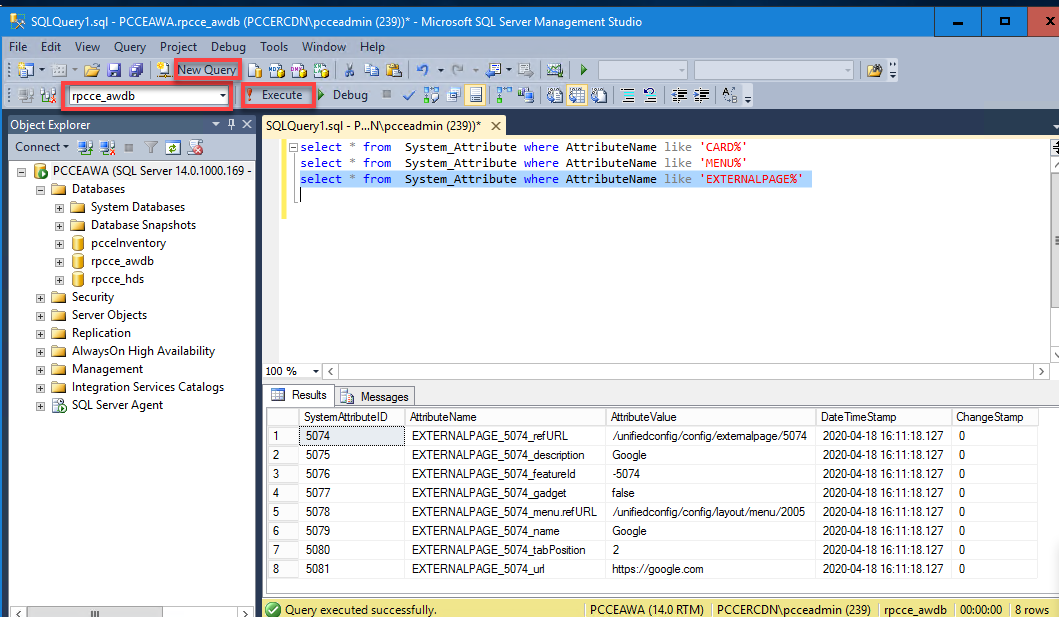
卡:
select * from System_Attribute where AttributeName like 'CARD%'

選單:
select * from System_Attribute where AttributeName like 'MENU%'

外部頁面:
select * from System_Attribute where AttributeName like 'EXTERNALPAGE%'
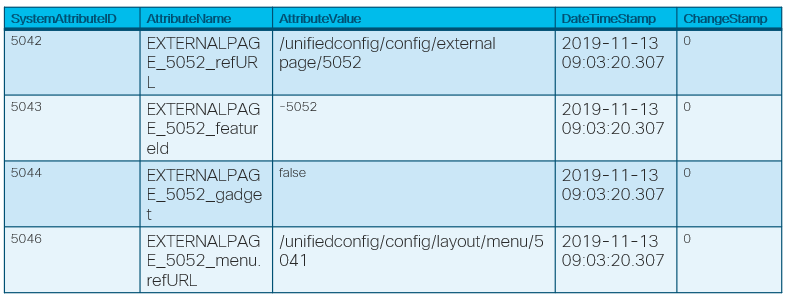
疑難排解
案例
以下是需要疑難排解的不同案例:
1.第三方UI未載入,並在控制檯中提供一個錯誤:"與<URL>處的跨站點資源關聯的cookie已設定為沒有'SameSite'屬性。"
如果在第三方UI的cookie中設定了X-Frame-Options,將不會載入頁面。確保沒有為第三方UI頁設定X-Frame-Options。
2.未載入第三方UI,出現錯誤:「請求到達伺服器,但響應時間太長。請嘗試重新載入頁面。」
這可能與未匯入的憑證有關。確保從主機UI電腦匯入適當的證書。
3. UI中未顯示「New Card and Menu(新卡和選單)」:
步驟1.確保管理員在整合第三方UI後已註銷並重新登入。
步驟2.檢查UI Access details API的輸出:https://<host>/unifiedconfig/config/uiaccesslist/uiaccessdetails。
步驟3.檢查是否已將第三方UI正確註冊為新功能:https://<host>/unifiedconfig/config/role/available_features。
步驟4.檢查使用者角色是否有權訪問新的第三方UI:https://<host>/unifiedconfig/config/role/<roleId>。
步驟5.檢查瀏覽器控制檯日誌(如果存在任何錯誤)。
日誌分析
需要使用Tomcat日誌
c:\icm\tomcat\logs\CCBU.<timestamp> 來排除與第三方整合中的API請求相關的故障。